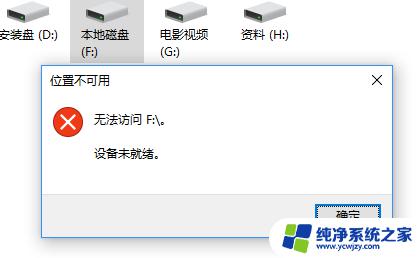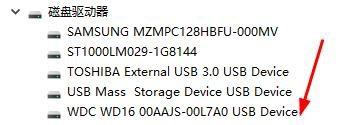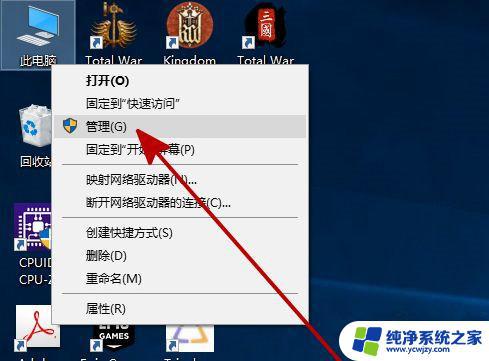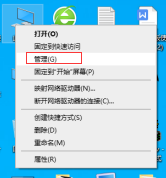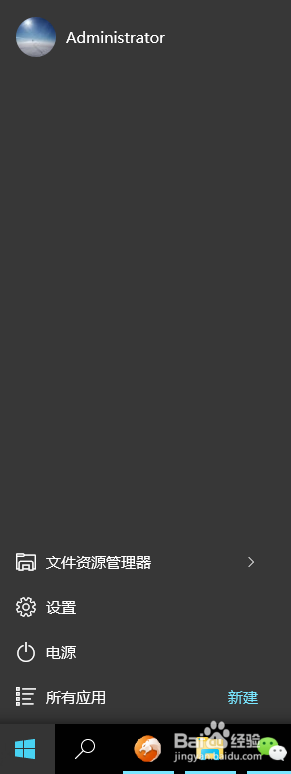硬盘插上去没反应 win10 Win10新加的硬盘不显示怎么办
更新时间:2023-10-27 11:58:47作者:yang
硬盘插上去没反应 win10,随着科技的不断进步,我们对硬盘的需求也越来越大,当我们购买了一块全新的硬盘,并插上去后却发现它没有任何反应,我们可能会感到困惑和焦虑。尤其是在使用Windows 10操作系统时,这种情况可能会更加普遍。当我们遇到Win10新加的硬盘不显示的问题时,应该如何解决呢?在本文中我们将探讨一些可能的解决办法,帮助您解决这一烦恼。
1、首先在桌面上右键”此电脑“,在弹出来的列表中找到”管理“并打开。
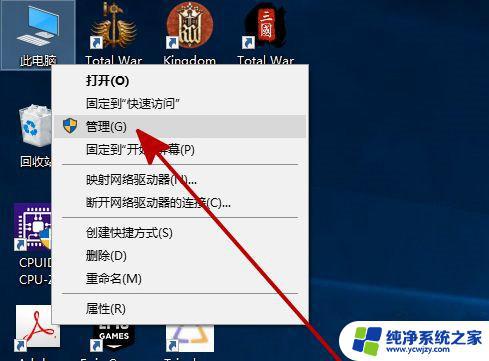
2、在”管理“中找到并打开”磁盘管理“。
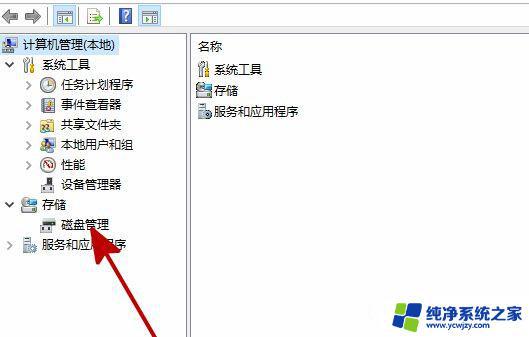
3、在”磁盘管理“中找到和你所安装硬盘名字相同但无法打开的同名硬盘,并右键此硬盘。在弹出来的列表中找到”更改驱动器号和路径“并打开。
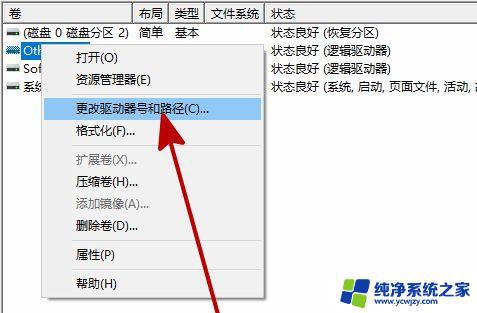
4、在弹出的对话框中点击”添加“。
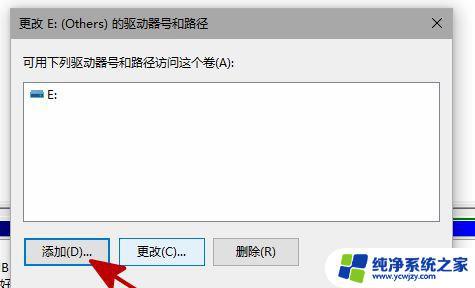
5、在新弹出的对话框中,点击”分配一下驱动器号”并确定。
6、重启资源管理器,即可看到新安装的硬盘已经恢复显示了。
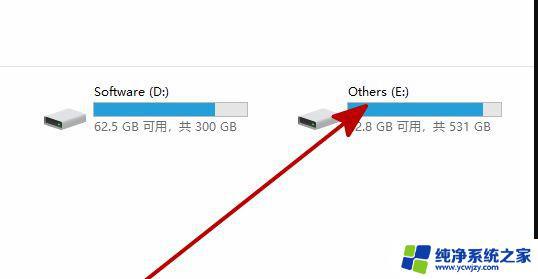
以上就是硬盘插上去没反应 win10 的全部内容,如果您也遇到了这种情况,可以根据以上方法尝试解决,希望这些方法可以对您有所帮助。